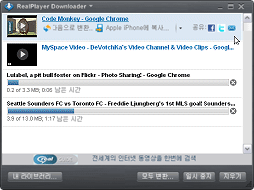
웹 비디오를 다운로드하는 동안 별도의 창인 RealPlayer Downloader가 열립니다. 다운로드 및 레코딩 관리자를 사용하여 비디오 다운로드 진행 상태를 모니터링, 일시 중지 또는 중지할 수 있습니다. 그러나 비디오가 다운로드되는 동안 RealPlayer Downloader를 무시해도 무방합니다. RealPlayer Downloader가 다운로드를 처리하기 때문에 해당 페이지를 닫거나 다른 비디오 또는 웹 사이트로 이동할 수 있습니다.
이 비디오 다운로드 버튼을 클릭하면 비디오 다운로드가 시작되고 RealPlayer Downloader가 열립니다.
다운로드가 완료되면 다운로드한 비디오에 대해 잘라내기, 변환, 복사 또는 공유 작업을 수행할 수 있습니다.
RealPlayer Downloader 는 여러 비디오를 동시에 대기시킬 수 있습니다. 따라서 비디오가 다운로드되는 동안 하나 이상의 웹 페이지에서 더 많은 비디오를 추가할 수 있습니다. 다운로드는 백그라운드 에서 실행될 수 있습니다. 따라서 그 동안 RealPlayer나 컴퓨터에서 다른 작업을 할 수 있습니다.
에서 실행될 수 있습니다. 따라서 그 동안 RealPlayer나 컴퓨터에서 다른 작업을 할 수 있습니다.
RealPlayer Downloader 에서 다양한 컨트롤에 액세스할 수 있습니다.
|
기능 |
설명 |
|
링크(커서를 이동하여 확인) |

|
|
|
비디오 제목(밑줄 표시) |
비디오가 RealPlayer 라이브러리에 성공적으로 레코딩되었습니다. 클릭하면 RealPlayer에서 비디오를 볼 수 있습니다. |
|
|
잘라내기 |
선택한 클립을 RealPlayer 트리머로 보냅니다. | .
|
|
변환 |
선택한 클립을 RealPlayer Converter로 전송합니다. |
|
|
복사 대상... |
장치에 클립을 복사합니다. 장치 목록에서 선택하려면 |
|
|
공유 |
소셜 미디어 사이트 또는 전자 우편을 선택합니다. 클릭하여 클립의 인터넷 위치에 대한 링크가 포함된 전자 우편을 보내거나 링크를 게시합니다. |
|
|
이름 바꾸기 |
클립의 이름을 바꿉니다. |
|
|
취소(C) |
현재 비디오의 다운로드 및 레코딩을 취소합니다. 단, 비디오는 계속해서 재생됩니다. 취소가 재시도로 바뀝니다. 다운로드/레코딩을 다시 시작하려면 재시도( |
|
Downloader 메뉴 |

|
|
|
정보... |
이 도움말 페이지가 열립니다. |
|
|
보관함 보기... |
보관함의 "다운로드 및 레코딩"이 열리고 완료된 비디오 레코딩 목록을 볼 수 있습니다. |
|
|
기본 설정... |
도구 > 기본 설정 > 다운로드 및 레코딩이 열립니다. |
|
|
시스템 트레이로 최소화 |
클릭하면 RealPlayer Downloader가 시스템 트레이로 최소화됩니다. |
|
|
종료 |
RealPlayer Downloader를 닫습니다. |
|
버튼 |
|
|
|
보관함... |
보관함의 "다운로드 및 레코딩"이 열리고 완료된 비디오 레코딩 목록을 볼 수 있습니다. |
|
|
모두 변환... |
RealPlayer Downloader의 모든 파일을 RealPlayer Converter로 전송합니다. |
|
|
일시 중지/재개 |
이 버튼을 클릭하면 모든 다운로드 및 레코딩이 일시 중지됩니다. 재개 버튼으로 변경됩니다. 재개를 클릭하면 일시 중지 상태인 모든 다운로드 및 레코딩이 재개됩니다. |
|
|
지우기 |
RealPlayer Downloader를 지웁니다. 진행 중인 다운로드가 취소 및 제거됩니다. |
RealPlayer 은 "다운로드 및 레코딩" (이 기본 위치는 기본 설정: 다운로드 및 레코딩에서 변경) 아래의 보관함에 비디오를 저장합니다.
일반적으로 인터넷을 사용하는 경우와 마찬가지로, 다운로드 속도는 비디오 클립의 크기, 인터넷 연결 속도 등의 여러 요소에 따라 달라집니다. 그러나 전체 비디오는 대체로 해당 비디오의 재생 속도보다 더 빠르게 보관함으로 다운로드됩니다.
참고: 일부 국가에서는 특정 서비스와 기능을 사용할 수 없습니다. 서비스와 기능은 상황에 따라 변경됩니다.
© 2009 - 2010 RealNetworks, Inc. All rights reserved.